PS合成绚丽的潮流星光美女插画(11)
来源:活力盒子
作者:汤汤
学习:1462人次
17、现在去图像—复制文件。开始在美女身上创作。删除星云背景,合并所有女孩图层(Cmd / Ctrl + E),使用钢笔工具创建一些形状。

18、使用钢笔工具创建路径,转换成选区并用黑色填充,在美女的手臂上创建黑洞。
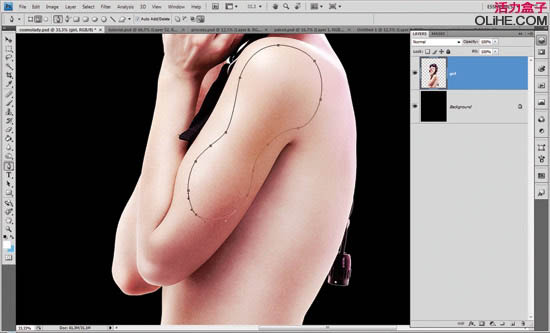

19、然后使用相同的选区来复制女孩手臂上的形状,使用(Cmd + Ctrl + J)把这层放在顶部,去编辑-自由变换,移动锚点到左下方,向右移动一点手臂上的形状,仔细研究下图。

20、再次使用路径,重复选区步骤,使用选择—修改—收缩,应用下图的设置。这将是我们所创建的洞的边缘。


18、使用钢笔工具创建路径,转换成选区并用黑色填充,在美女的手臂上创建黑洞。
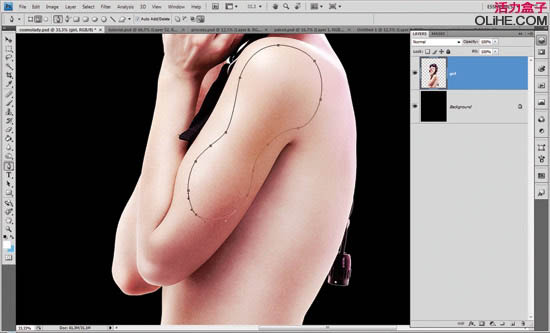

19、然后使用相同的选区来复制女孩手臂上的形状,使用(Cmd + Ctrl + J)把这层放在顶部,去编辑-自由变换,移动锚点到左下方,向右移动一点手臂上的形状,仔细研究下图。

20、再次使用路径,重复选区步骤,使用选择—修改—收缩,应用下图的设置。这将是我们所创建的洞的边缘。

学习 · 提示
相关教程
关注大神微博加入>>
网友求助,请回答!







